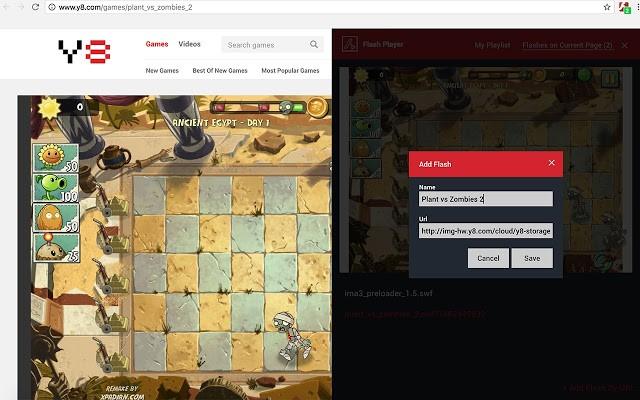A finales de 2020, Adobe, creador de Flash, abandonó el desarrollo de la tecnología Flash tal y como había anunciado a principios de ese año, una tecnología que había sido la más utilizada en el desarrollo web, pero que debido al gran número de agujeros que seguridad que tenía, era imposible parchearlos todos sin rehacerla completamente. Además, HTML 5 ya se había afianzado y ofrecía la misma funcionalidad que Flash, ocupando mucho menos espacio y siendo mucho más seguro.
En la actualidad, es muy difícil encontrar navegadores o aplicaciones que nos permitan cargar webs en flash o los archivos generados con esta aplicación (.swf). En SoftZone hemos recopilado las mejores opciones disponibles hoy en día para este menester.
Utilizar una máquina virtual
Microsoft, al igual que Chrome, Apple, Firefox demás, dejaron de ofrecer soporte para Flash entre finales de 2019 y principios de 2020. En el caso de Microsoft, tanto Edge como Internet Explorer ofrecían soporte, desactivado de forma nativa a Adobe Flash. Pero, con el lanzamiento de la actualización KB4577586, se eliminó el soporte para esta tecnología.
Este parche que eliminó el soporte nativo para Flash en Windows, Internet Explorer y Edge se incluyó en la actualización 20H2. Si tenemos una versión antigua de Windows 10 en un USB, versión que no sea la 20H2 o posterior, podemos utilizar una máquina virtual como VirtualBox o VMware para instalarla en nuestro equipo y poder utilizar tanto Edge como Internet Explorer para visitar webs que todavía utilicen Flash.
También podemos utilizar Rufus, una aplicación que nos permite crear unidades de arranque USB a través de imágenes ISO. Esta aplicación, además, también nos permite descargar todas las versiones que se han lanzado de Windows, por lo que podemos utilizarla para descargar la versión 20H1 o la anterior, la 19H2 para instalar, posteriormente, en una máquina virtual.
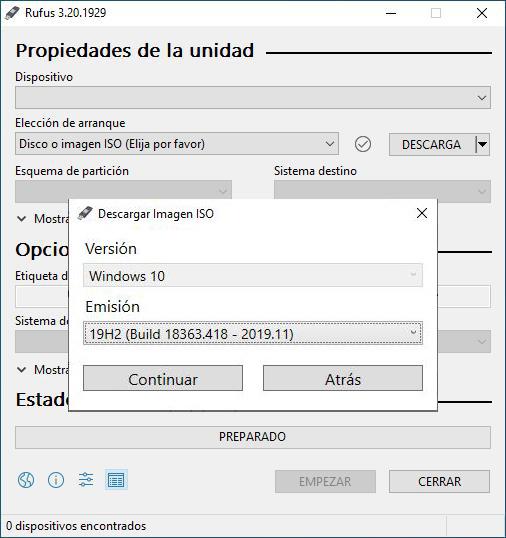
Descargando versiones anteriores de Chromium
Con el lanzamiento de la versión 88 de Google Chrome, el gigante de las búsquedas dio carpetazo al soporte para la tecnología Flash. Aunque hasta ese momento, la reproducción de este tipo de contenido estaba desactivada por defecto, al visitar una página web, podíamos activar el plugin para que Chrome cargara el contenido, no sin antes avisarnos del peligro que conllevaba realizar esa operación.
Cuando Google lanza una nueva versión de Chrome, retira de sus servidores las versiones anteriores, ya que, como es habitual en todas las nuevas versiones de cualquier programa y sistema operativo, la nueva versión ha solucionado los problemas de seguridad que tenían, por lo que para evitar que los usuarios estén en riesgo descargando versiones viejas no actualizadas, las retiran de la circulación. Este mismo caso se aplica a Windows. Si queremos descargar Windows 10 o Windows 11, Microsoft solo nos permite descargar la última versión disponible en ese momento.
Si queremos descargar versiones antiguas de Chrome, que, en este caso concreto, nos valdría perfectamente la conversión 87, podemos hacerlo a través de esta página web donde están disponibles todas las versiones de Chromium, desde la número 75, hasta la más actual, versiones tanto para Windows como macOS y Linux. Chromium es el proyecto en el que se basa Chrome al igual que la mayoría de los navegadores más utilizados exceptuando Firefox.
Flash Browser
En la Microsoft Store, aunque parezca extraño, podemos encontrar diversos navegadores que ofrecen soporte para esta tecnología a pesar de ser un peligro para cualquier equipo. Flash Browser es una de estas aplicaciones, un navegador basado en las versiones de Firefox que en su momento ofrecían soporte para la tecnología Flash. La aplicación apenas tiene opciones de configuración, a pesar de estar basado en Firefox. La descarga de la aplicación es completamente gratuita y está disponible a través del siguiente enlace.
Utilizando extensiones para Chrome
A pesar de que Chrome dejó de ofrecer soporte nativo para webs diseñadas con Flash, no ha puesto ningún impedimento para que en la Chrome Web Store podamos encontrar un gran número de extensiones que nos permite reproducir este tipo de contenido.
SuperNova SWF Enabler
SuperNova es la extensión que las páginas web de juegos en Flash que todavía funcionan, recomiendan a los usuarios para poder seguir disfrutando de estos juegos. Aunque la mayoría de estas páginas web migraron su contenido al formato HTML 5, ampliando así su abanico de opciones para estar disponible en más dispositivos (HTML 5 es compatible con todos los navegadores móviles), todavía podemos encontrar páginas de juegos que sigue viviendo en el pasado.
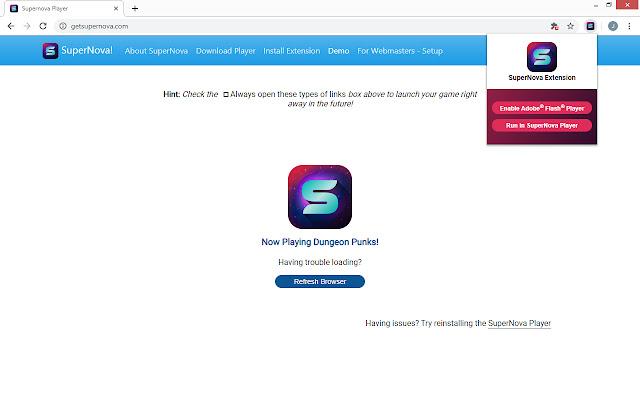
El funcionamiento de esta aplicación es muy sencillo. Por defecto, la extensión se encuentra desactivada. Cuando visitamos una página Flash, debemos pulsar sobre la extensión y seleccionar el botón Enable Adobe Flash Player. Podemos instalar esta extensión tanto en Chrome como en cualquier otro navegador basado en Chromium como Edge, Opera y Brave.
Flash Player+
Flas Player+ es una de las extensiones disponibles en la Chrome Web Store y con la que podemos visitar cualquier página web que incluya contenido Flash. Esta extensión, al igual que la mayoría de las disponibles para Chrome, está pensada para permitir a los usuarios reproducir el contenido de webs de juegos en Flash.
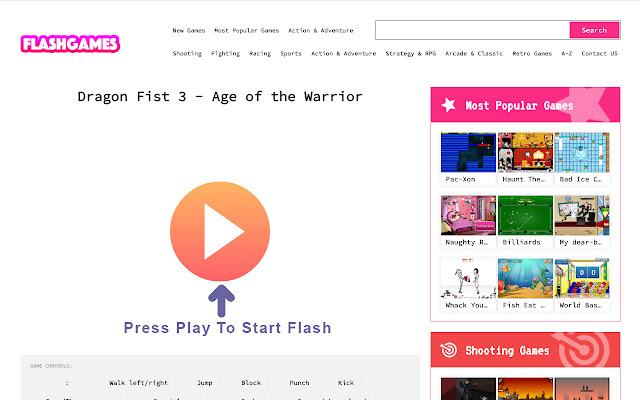
Cuando visitamos una página web en Flash, para que se reproduzca el contenido disponible, debemos pulsar sobre la extensión y seleccionar el botón Add flash from actual page.
FlashPlayer – SWF to HTML
Como bien describe su nombre, con la extensión FlashPlayer, no vamos a reproducir el contenido directamente en el navegador, sino que se mostrará en una nueva ventana después de convertirse a JS en un proceso que apenas duro unos segundos. Más que una extensión para reproducir contenido creado en Flash es un emulador que se encarga de reproducir el contenido de forma independiente al navegador.
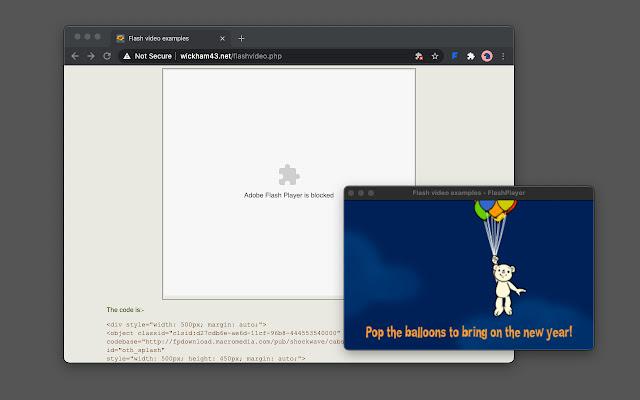
A diferencia de otras extensiones, para que FlashPlayer – SWF to HTML entre en funcionamiento, tan solo tenemos que pulsar sobre la extensión para que se abra el emulador y muestre el contenido de la web donde nos encontramos.
Flash Game Emulator
Flash Game Emulator es una de las opciones disponibles en la Chrome Web Store para reproducir tanto páginas web a través del emulador integrado como todo tipo de archivos en formato .swf. Una interesante función que incluye esta aplicación es que nos permite añadir enlaces de Google Drive donde tengamos almacenados los archivos en este formato. Cuando accedemos a una web con contenido Flash, debemos pulsar sobre el icono de la extensión para reproducirlo.
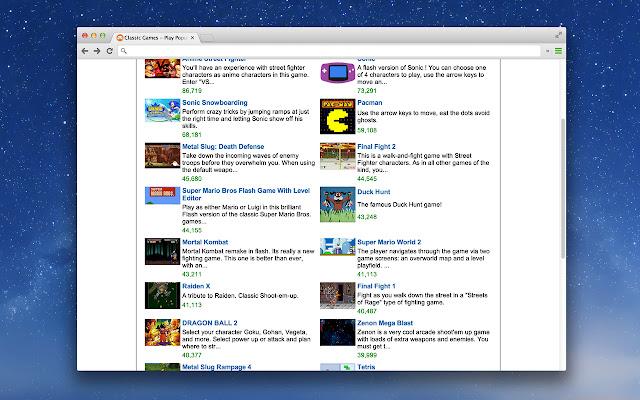
Extensiones para Firefox
Si no queremos saber nada de Chrome ni de cualquier otro navegador basado en Chromium y nuestro navegador de cabecera es Firefox, podemos utilizar alguna de las diferentes extensiones disponibles para este navegador. A diferencia de la Chrome Web Store, la tienda de extensiones de Firefox nos informa en todas las extensiones de este tipo que son monitorizadas por Mozilla, por lo que, si las instalamos, lo hacemos por nuestra cuenta y riesgo.
Con más de 69.000 descargas, nos encontramos con la extensión Flash Player, una extensión que, cuando visitamos una web que incluye contenido en Flash, nos invitará a pulsar sobre ella para descargar el contenido en nuestro equipo. Una vez descargado en nuestro equipo, para reproducirlo debemos acceder al índice que crea la extensión con todo el contenido que descarga, ya sean vídeos, juegos u otro tipo de archivos.
Flash y descarga de vídeo
Otra de las extensiones que tenemos a nuestra disposición si utilizamos Firefox como navegador de cabecera es Flash y descarga de vídeo. Esta extensión para Firefox nos permite descargar vídeos en flash y cualquier tipo de contenido creado en Flash para reproducir de forma local en nuestro equipo. La extensión detecta automáticamente el contenido disponible en flash y nos invita a descargarlo a través de la extensión.
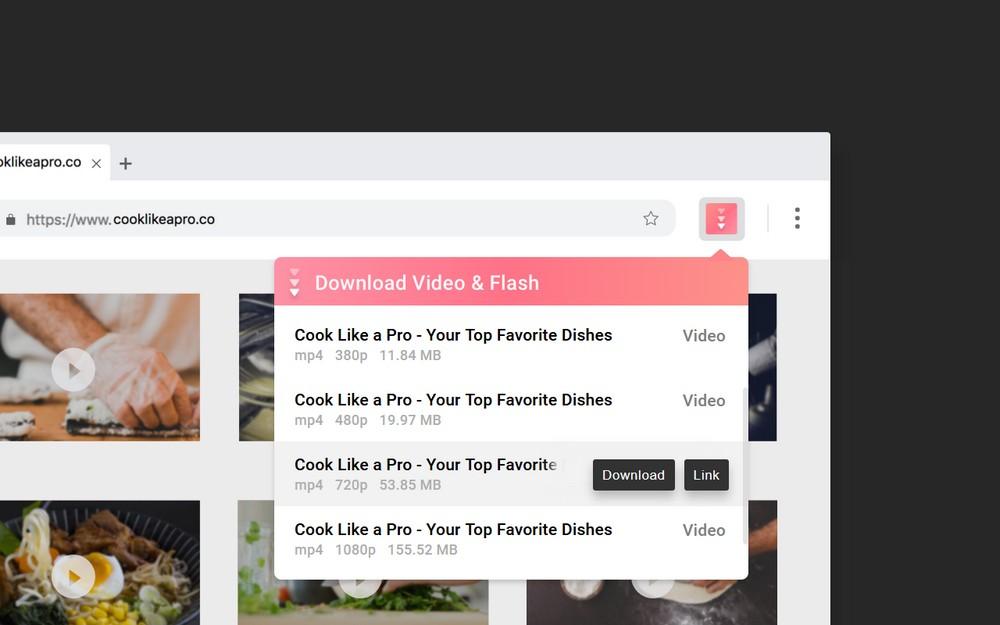
¿Cuál es la mejor opción?
Antes de entrar a valorar cuál es la mejor o peor opción a la hora de reproducir contenido creado en Flash en nuestro dispositivo, debemos tener claro que, en el caso de las extensiones, ninguna instala del software Adobe Flash Player, tan solo lo emulan en nuestro dispositivo.
Una aclaro este punto, es fácil llegar a la conclusión de que utilizar extensiones, ya sean para navegadores basados en Chromium como para Firefox, son la opción más rápida y cómoda. Si, nos encontramos con alguna página web que las extensiones no son capaces de emular, utilizar una versión antigua de Chromium es mucho mejor opción que crear una máquina virtual con una versión de Windows anterior a la versión 20H2.